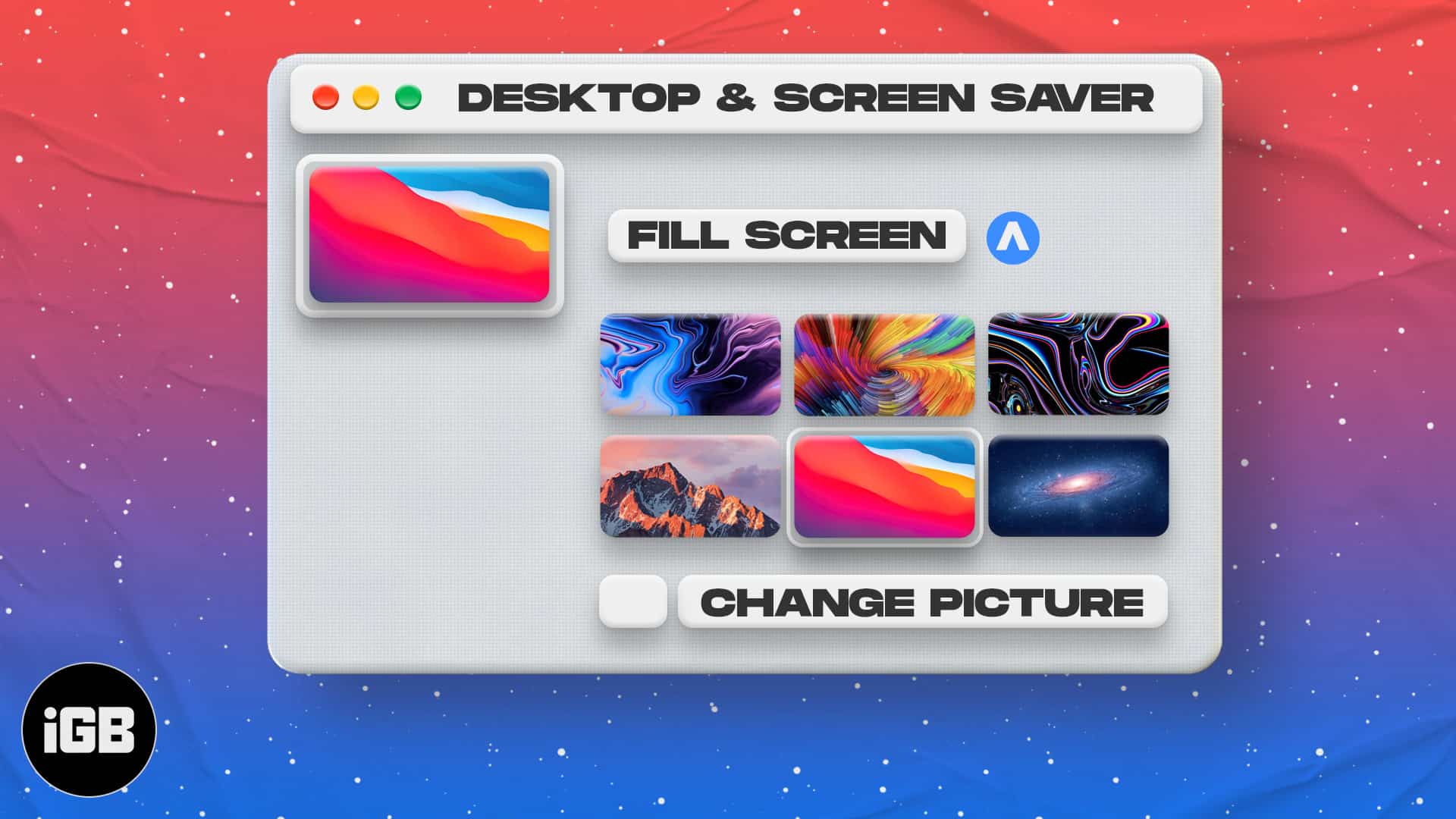
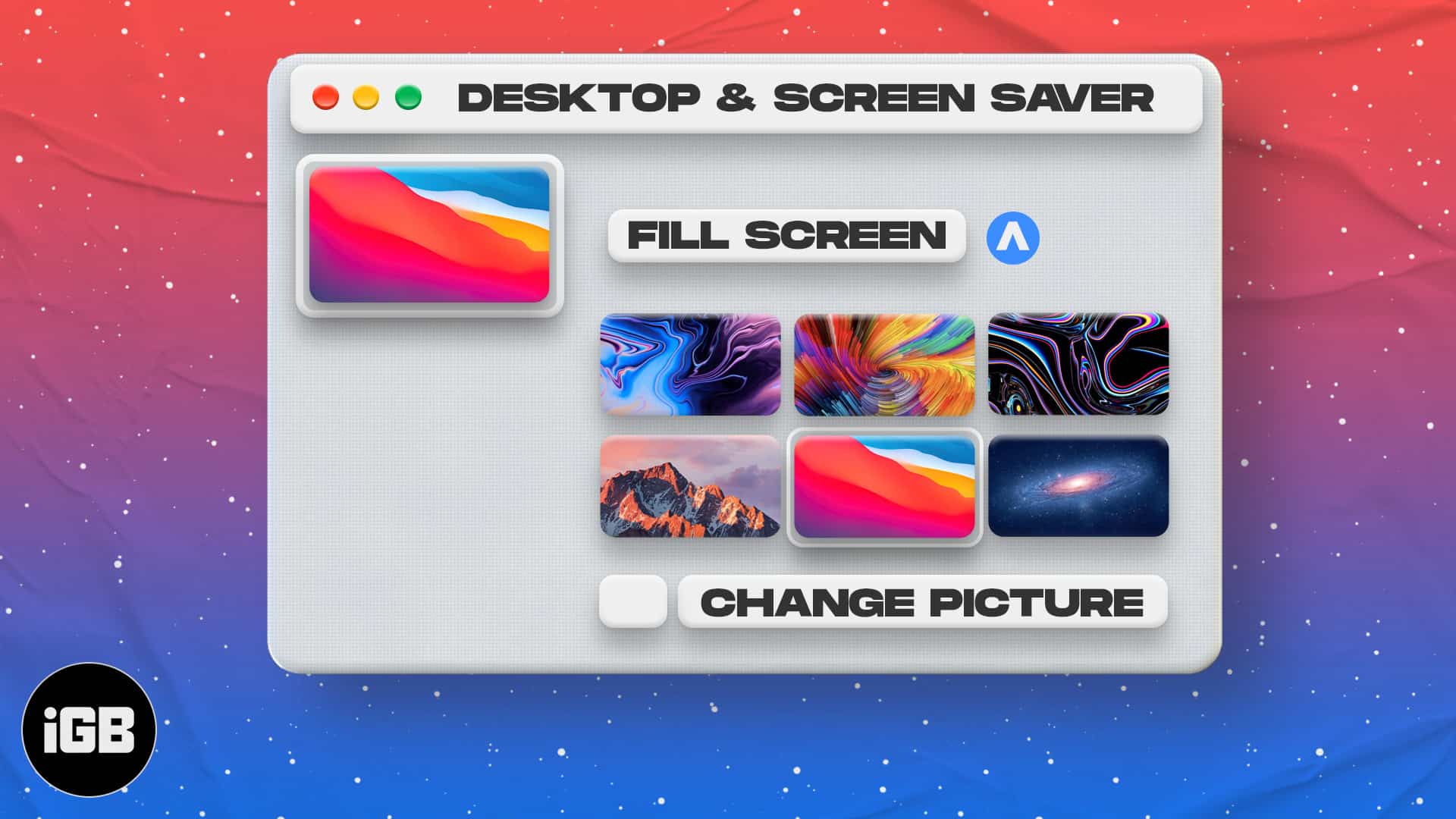
Bosan menatap kertas dinding Mac yang sama setiap hari? Sama ada anda ingin menaikkan mood anda, memperibadikan persediaan anda, atau hanya menukar perkara sedikit, menukar kertas dinding anda adalah cara mudah untuk menyegarkan skrin anda. Dan berita baik? MacOS memberi anda banyak cara untuk melakukannya-dari pilihan terbina dalam, menubuhkan foto tersuai, wallpaper hidup untuk wallpaper auto-berputar yang berubah secara automatik sepanjang hari. Inilah panduan lengkap untuk membantu anda.
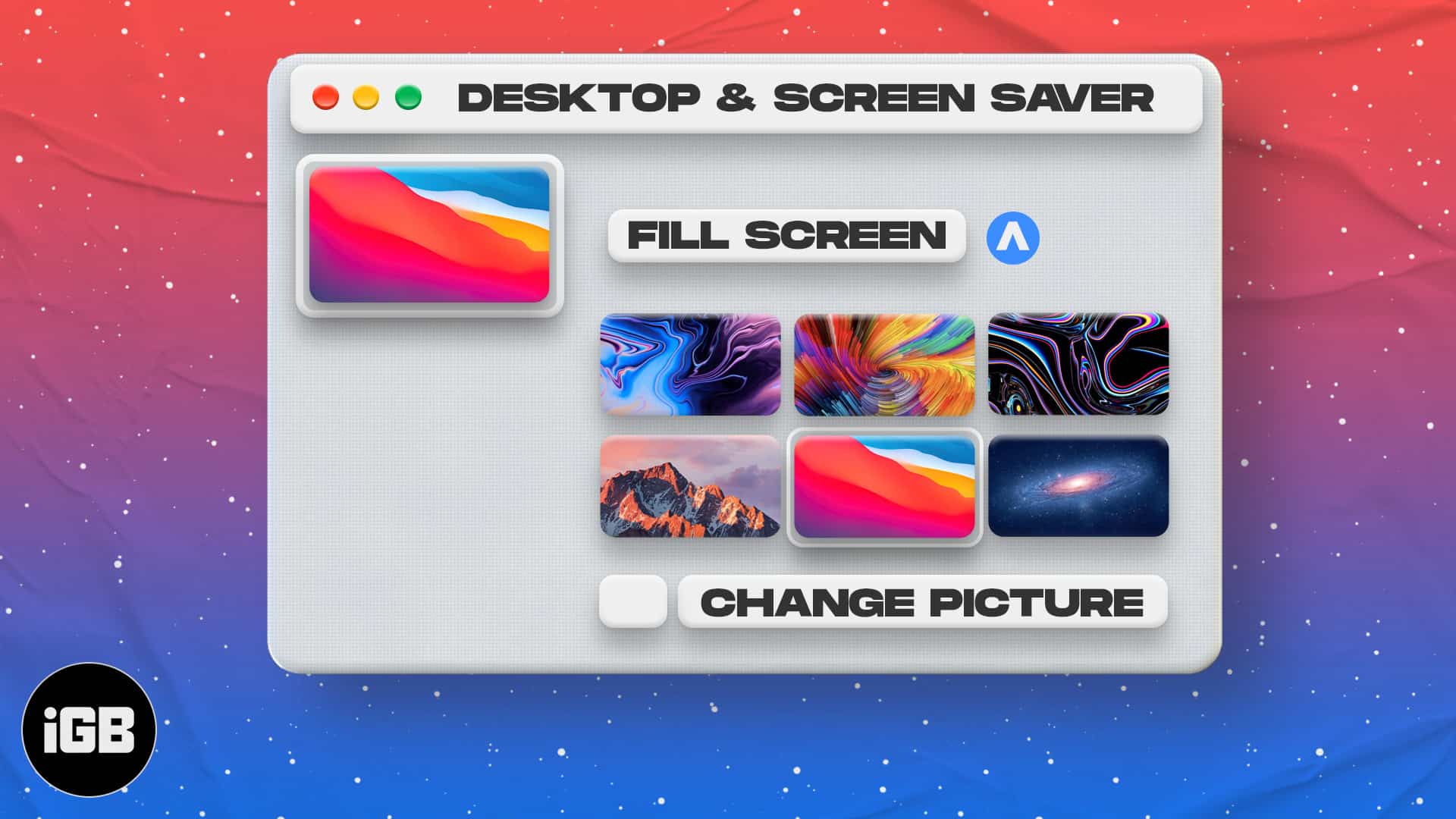
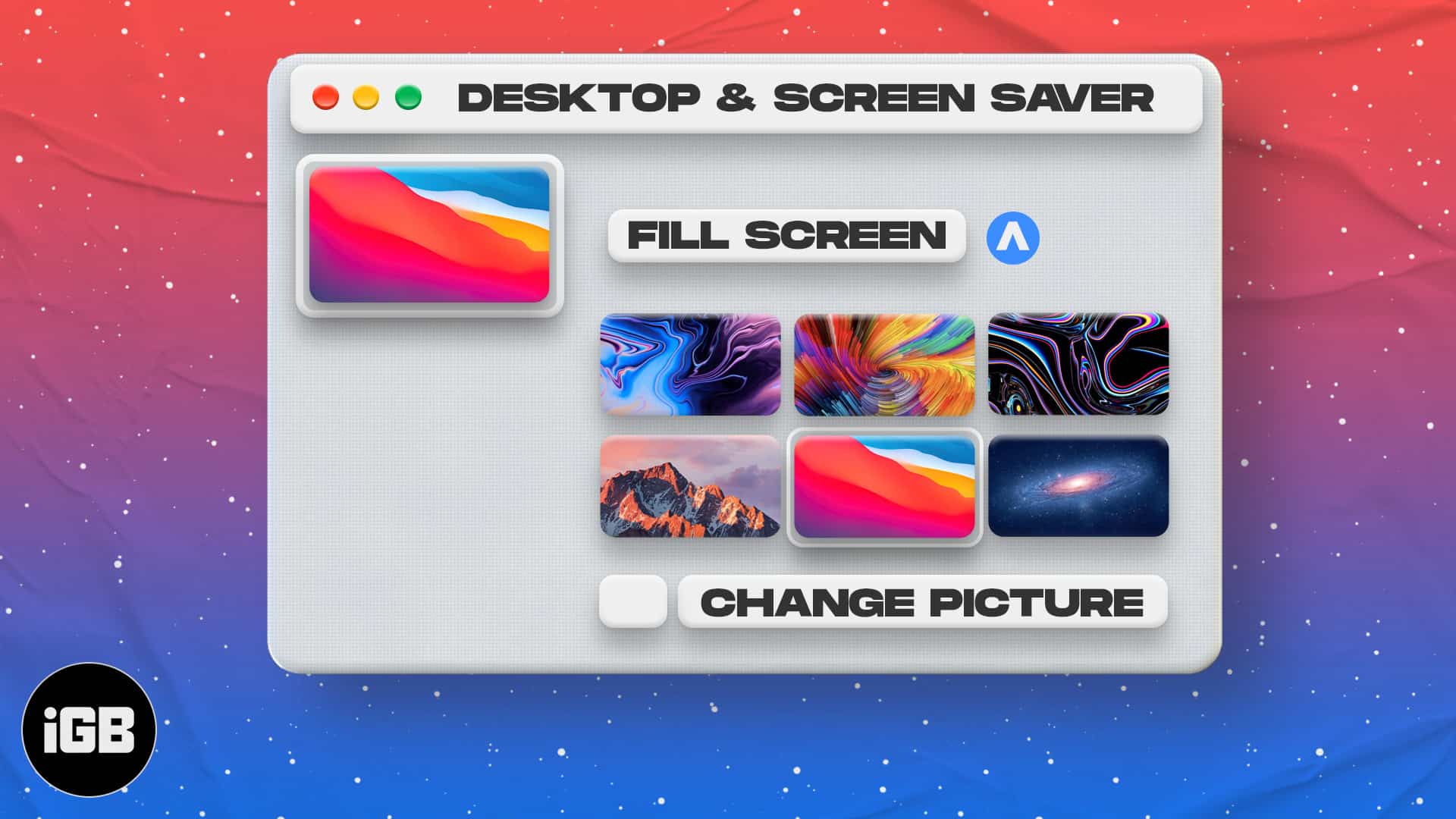
Tetapkan kertas dinding Apple lalai pada Mac
Ikuti langkah-langkah ini untuk memilih kertas dinding dari pilihan terbina dalam MacOS:
- Klik ikon Apple di sudut kiri atas skrin dan pilih tetapan sistem. Anda juga boleh melancarkan tetapan sistem dengan mengklik ikonnya di dok.
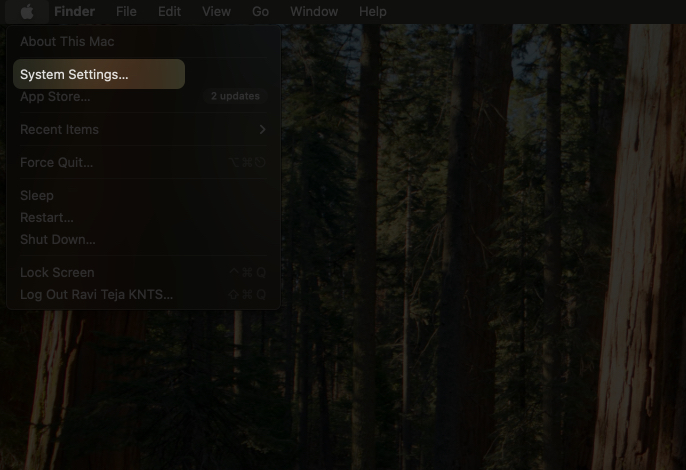
- Tatal ke bawah dan pilih kertas dinding di bar sisi. Anda akan melihat kertas dinding dari Apple dalam pelbagai kategori seperti gambar, landskap, pemandangan bandar, bawah air, bumi, dan lain -lain. Anda juga boleh memilih warna pepejal dan kertas dinding dinamik dari sini.
- Cukup klik mana -mana imej untuk segera memohon ke desktop anda.
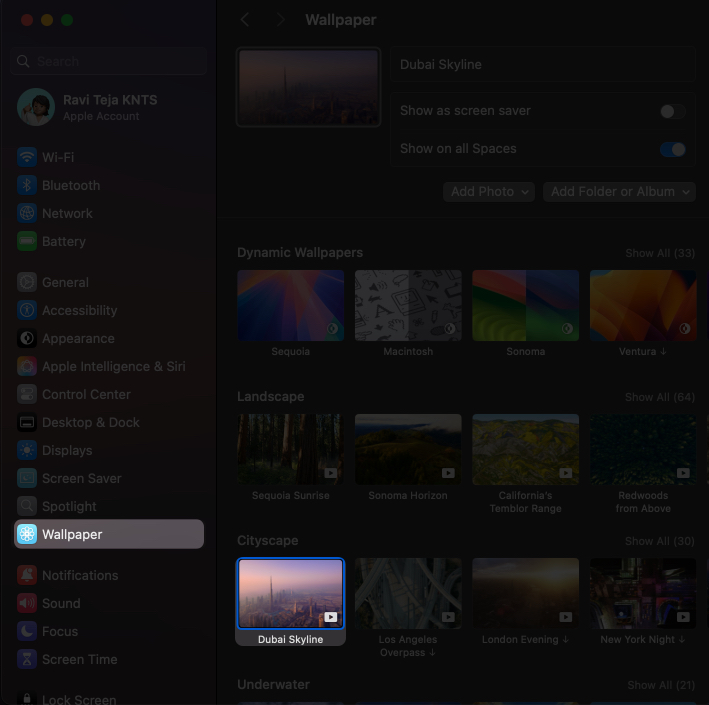
Jika anda menggunakan desktop maya, aktifkan togol di sebelah menunjukkan pada semua ruang untuk menetapkan kertas dinding yang sama untuk semua desktop maya. Jika tidak, anda boleh memilih kertas dinding yang berbeza untuk setiap ruang.
Pada MacOS Monterey atau lebih awal: Pergi ke Keutamaan Sistem> Desktop & Skrin Penjimat, kemudian pilih pilihan Apple dari bar sisi untuk melayari dan memohon wallpaper yang disediakan oleh Apple.
Tukar kertas dinding Mac anda ke gambar tersuai
Sekiranya anda ingin memohon foto peribadi anda atau imej tersuai sebagai kertas dinding anda di Mac anda, anda boleh melakukannya dengan menggunakan langkah -langkah ini:
- Pelancaran tetapan sistem, tatal ke bawah, dan klik kertas dinding di bar sisi.
- Klik pilihan Tambah Foto di bahagian atas dan pilih:
- Dari foto untuk melayari dan cari foto di perpustakaan aplikasi foto.
- Pilih untuk memilih gambar dari Finder.
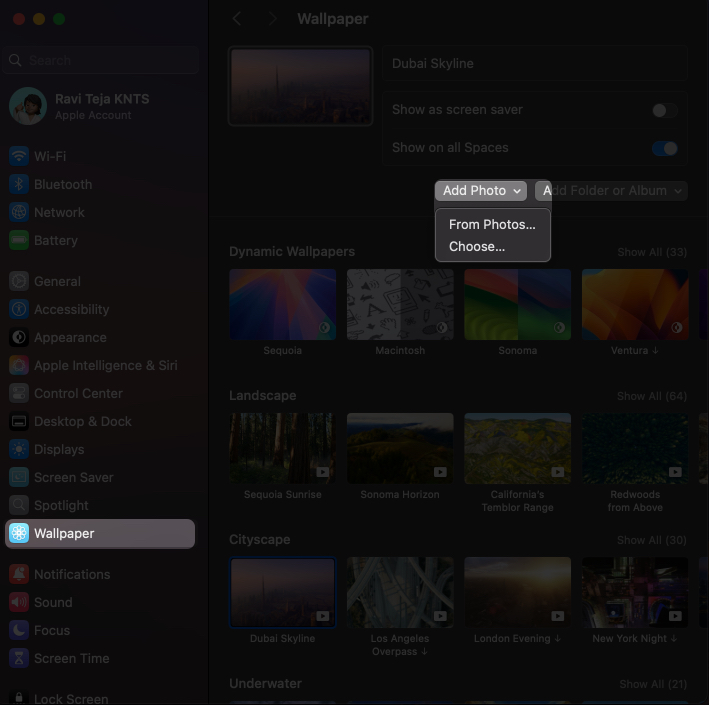
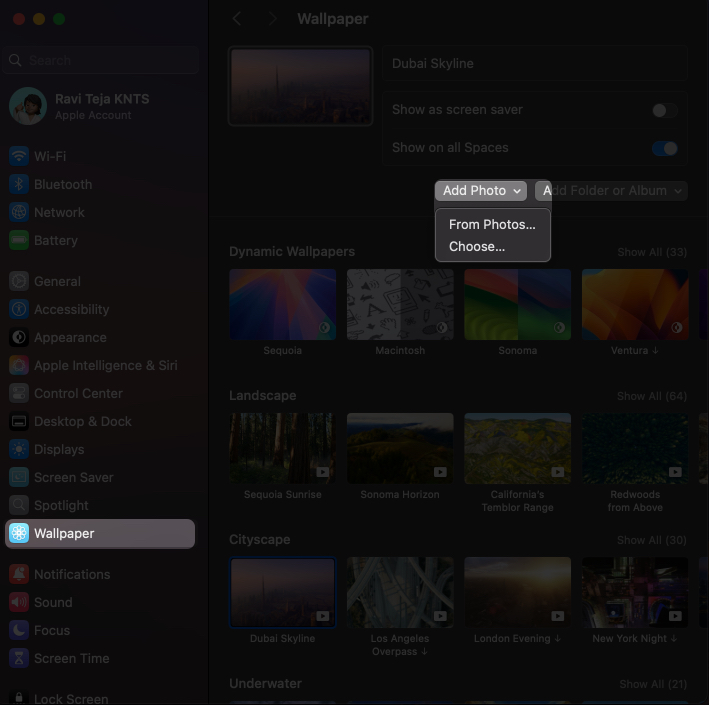
- Di samping gambar kecil gambar di bahagian atas, anda akan melihat sekumpulan pilihan: isi skrin, sesuai untuk skrin, regangan untuk mengisi skrin, dan pusat. Cuba ini untuk melihat bagaimana kertas dinding sesuai dengan skrin.
Untuk mengalih keluar kertas dinding tersuai, gunakan kertas dinding yang berbeza, hover ke atas yang tersuai, dan klik X (butang silang).
Tetapkan kertas dinding dari Finder, Foto, atau Safari
Sebagai alternatif, anda juga boleh menetapkan imej tersuai sebagai kertas dinding seperti ini:
- Dalam Finder, cari imej yang ingin anda tetapkan sebagai kertas dinding, klik kanan, dan pilih set gambar desktop.
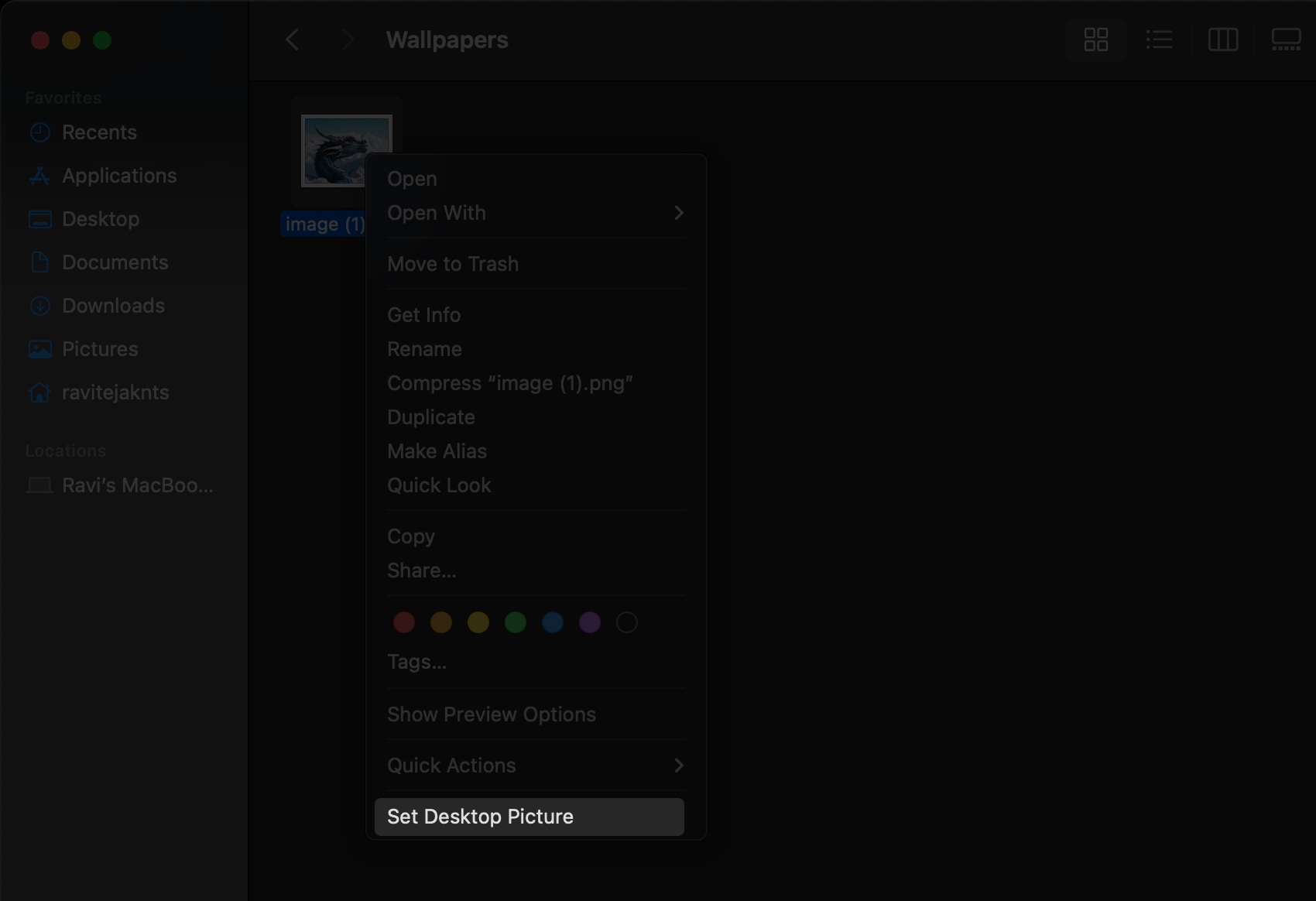
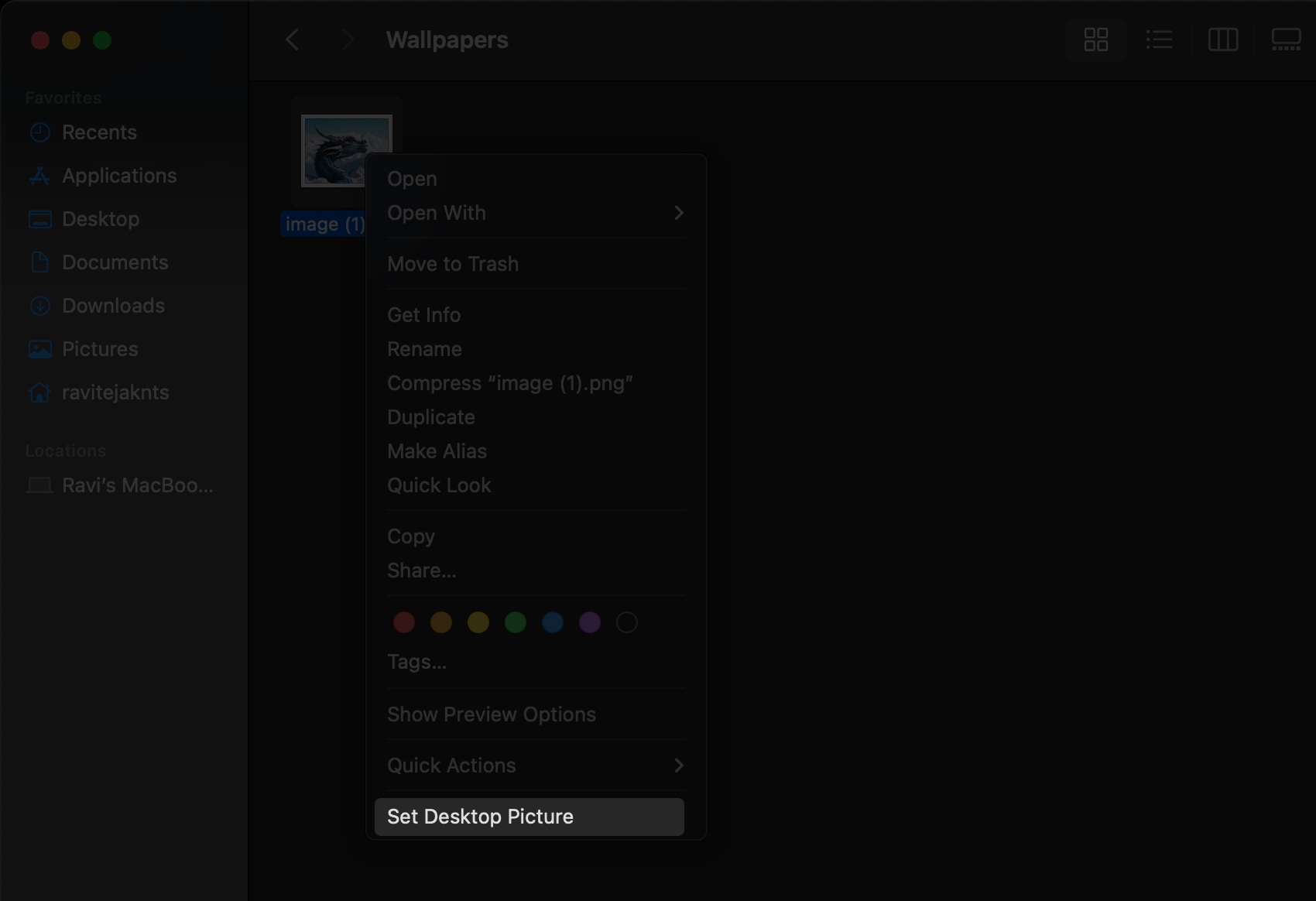
- Dalam aplikasi Foto, pilih foto yang ingin anda gunakan sebagai kertas dinding, klik butang Kongsi, dan kemudian pilih set kertas dinding.
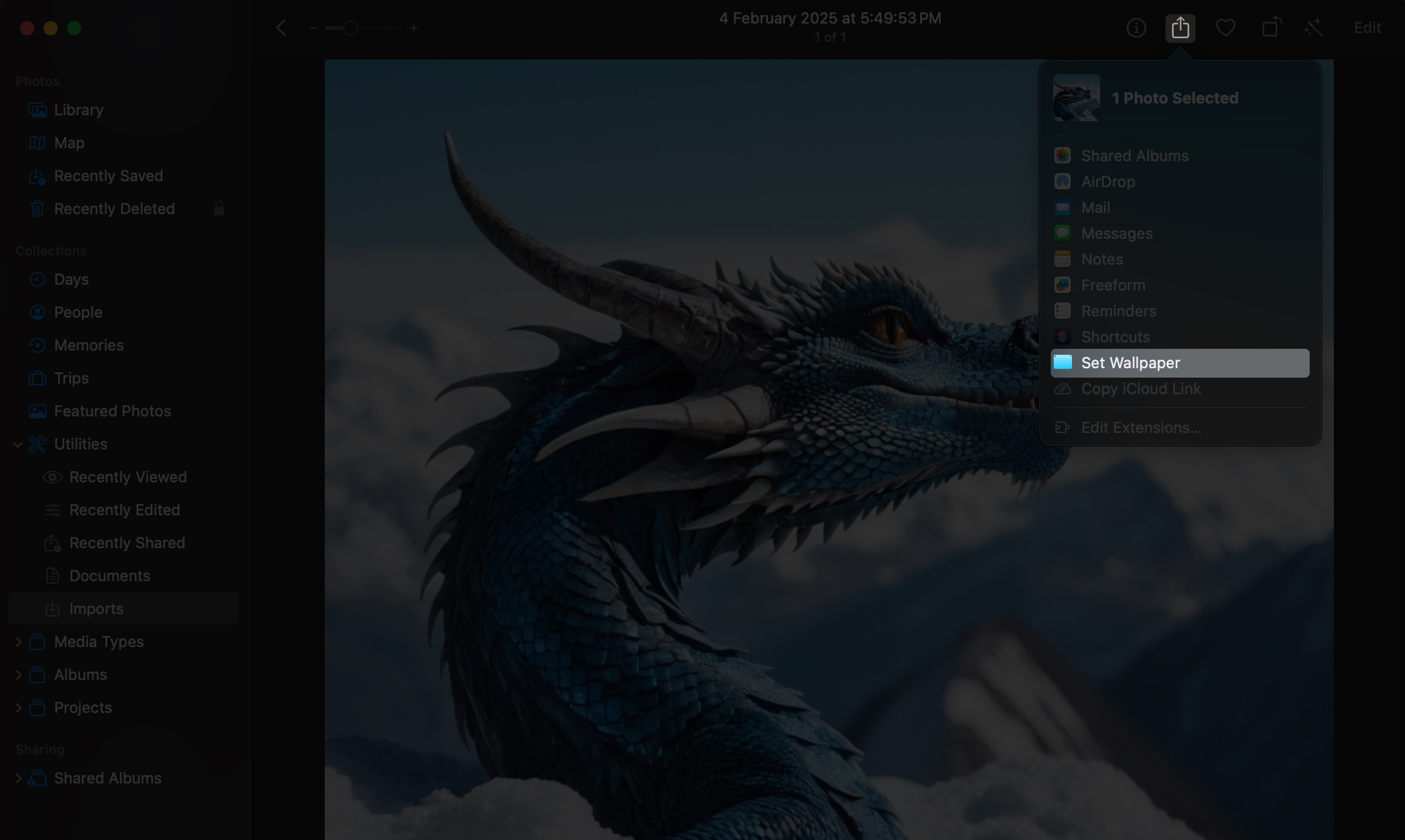
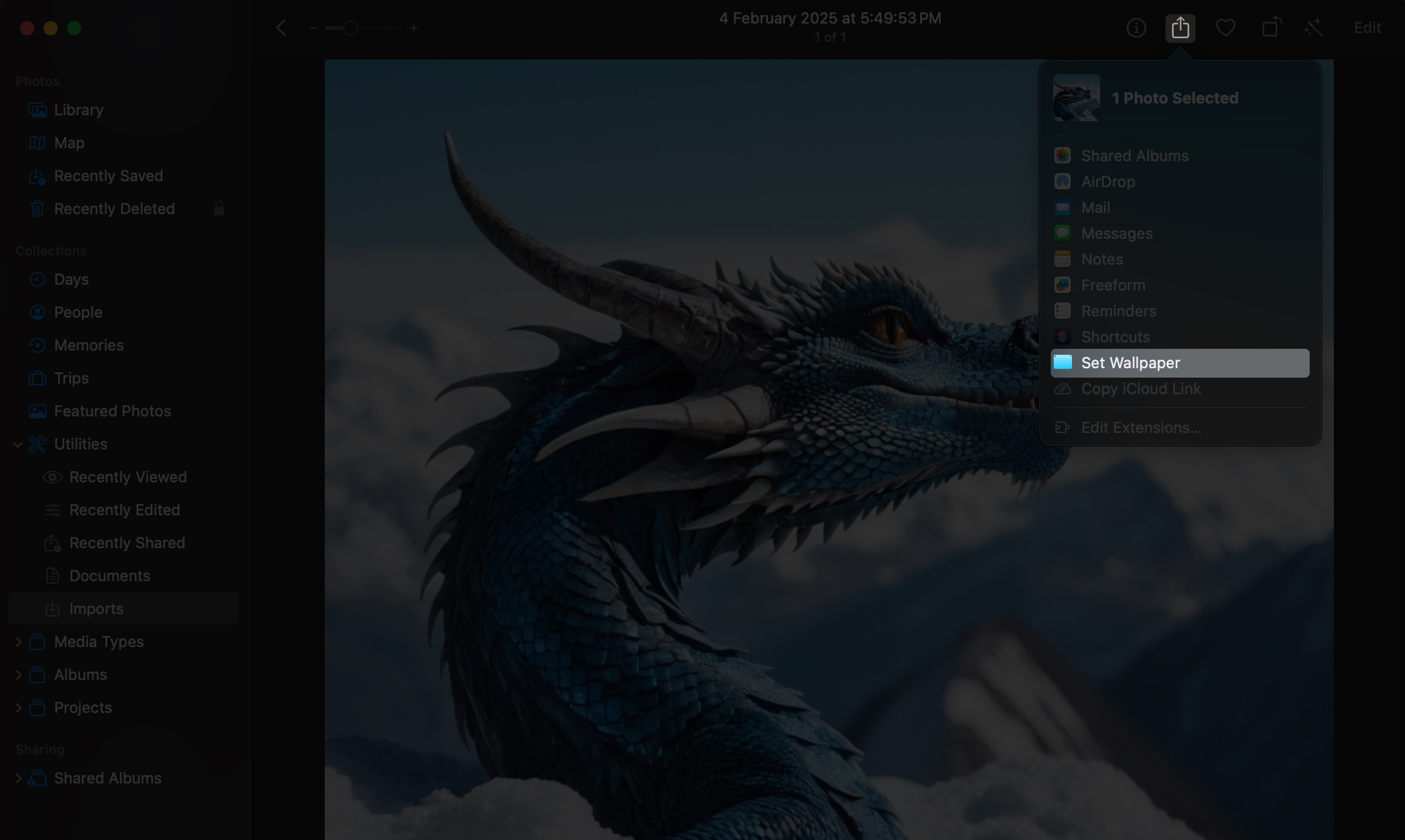
- Apple juga membolehkan anda menetapkan imej yang anda dapati di Safari sebagai kertas dinding Mac anda. Di Safari, klik kanan pada imej, dan pilih Gunakan imej sebagai kertas dinding desktop untuk menetapkannya tanpa memuat turunnya terlebih dahulu.
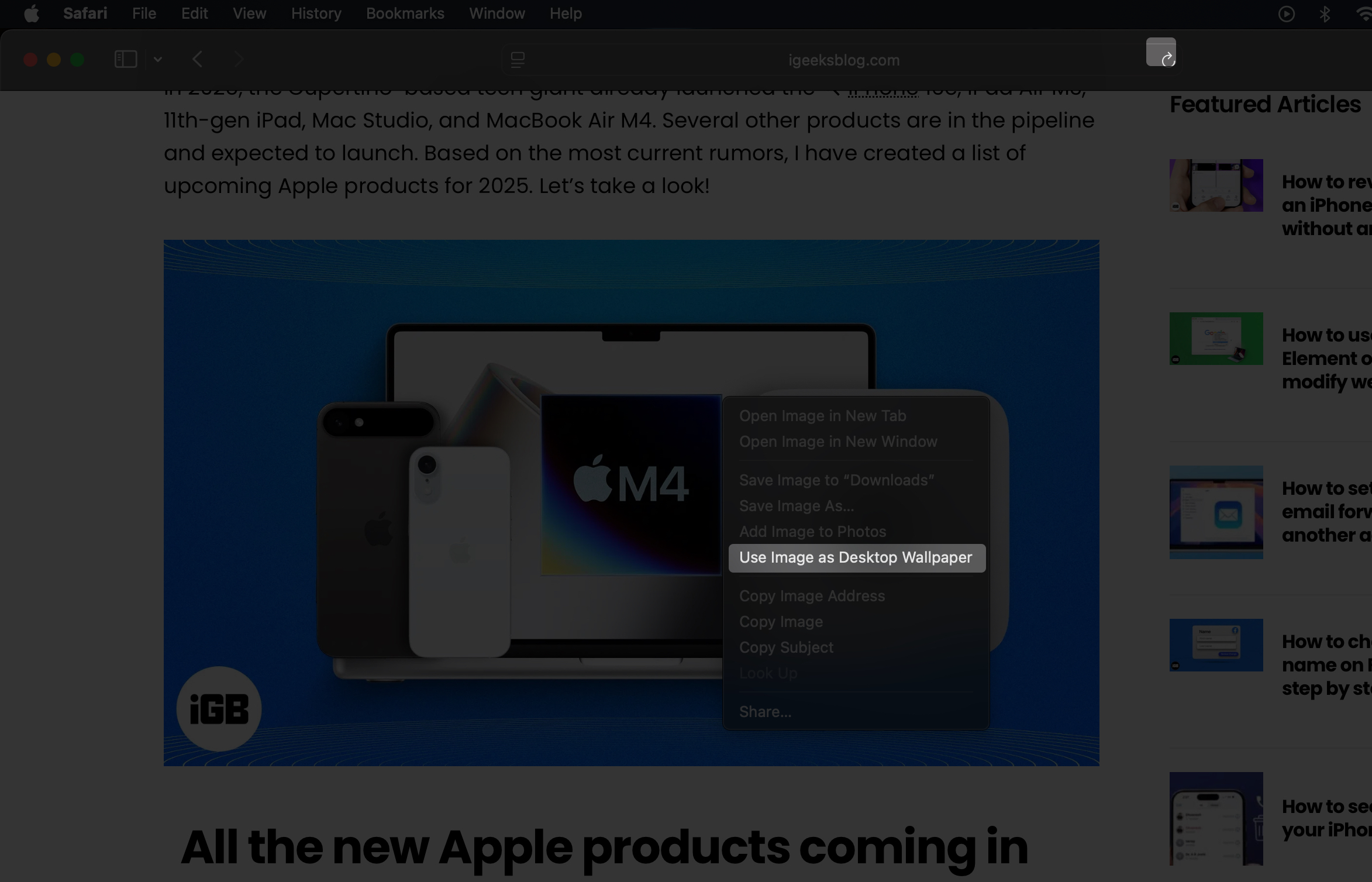
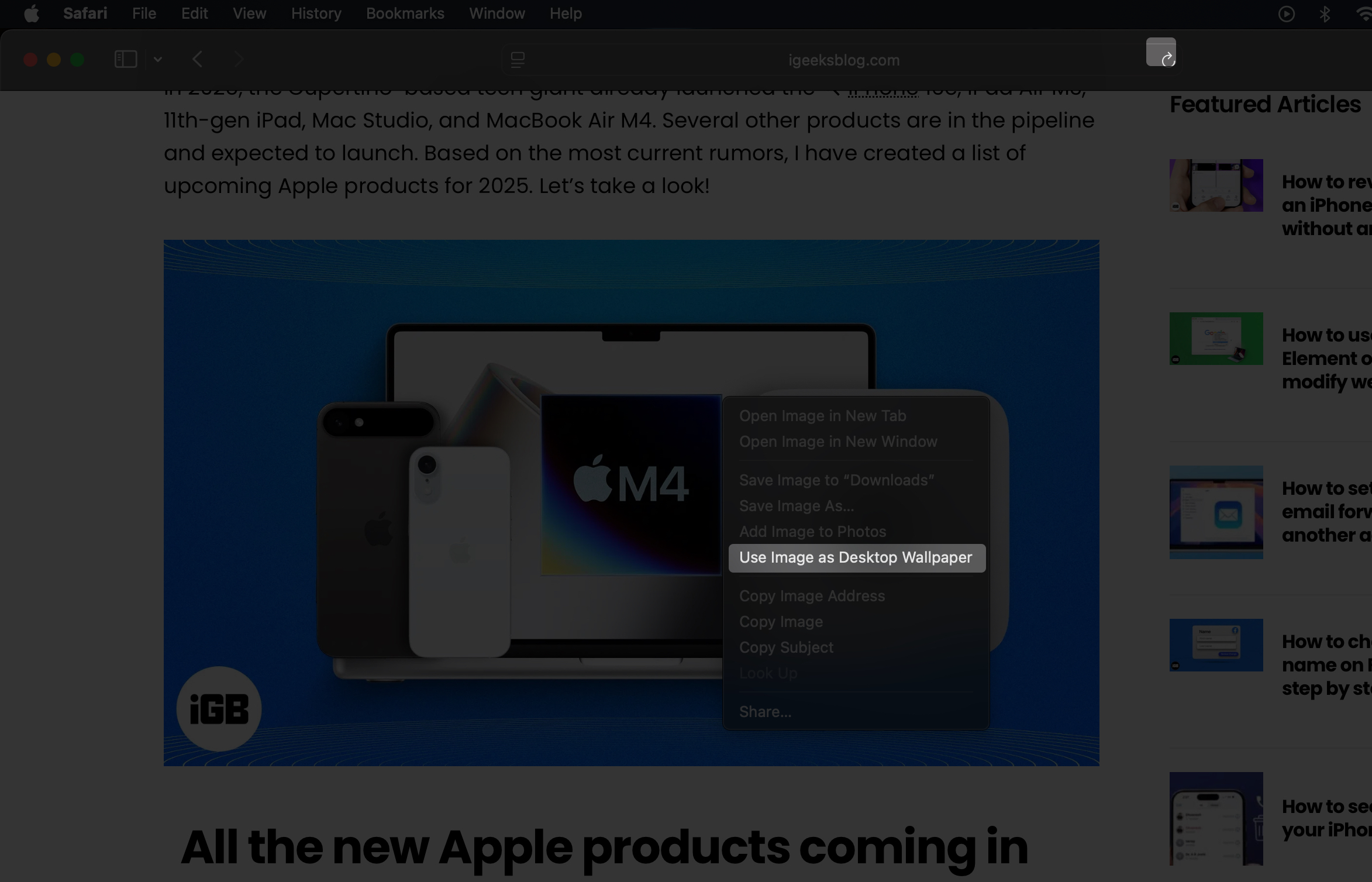
Jadikan perubahan kertas dinding Mac anda secara automatik
Mahu desktop anda kelihatan berbeza setiap kali anda melihatnya? Inilah cara untuk menyediakan kertas dinding auto-berputar:
- Pergi ke tetapan sistem.
- Tatal ke bawah dan klik kertas dinding di bar sisi.
- Dalam tetapan kertas dinding, klik pada tambah folder atau album.
- Klik Pilih Folder.
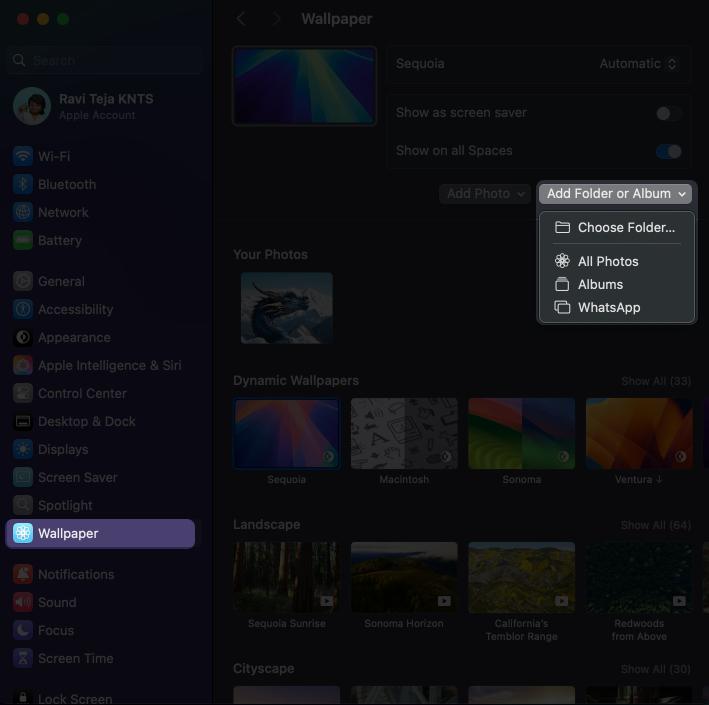
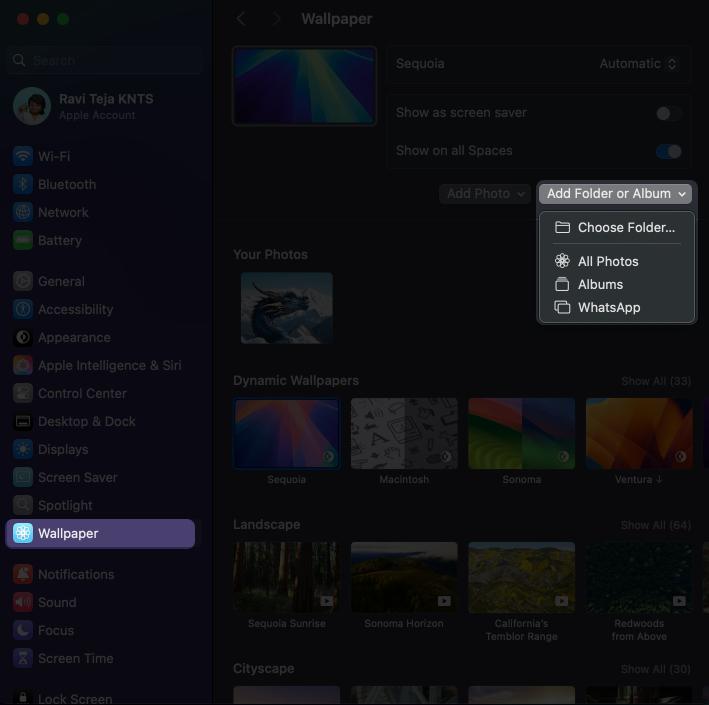
- Pilih folder dengan pelbagai imej. Ia akan ditambah sebagai kategori.
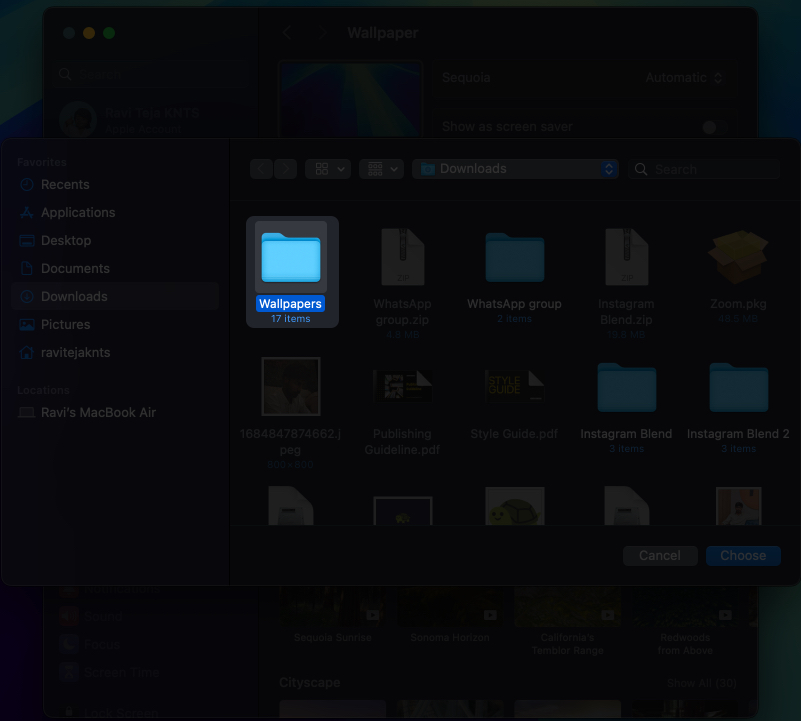
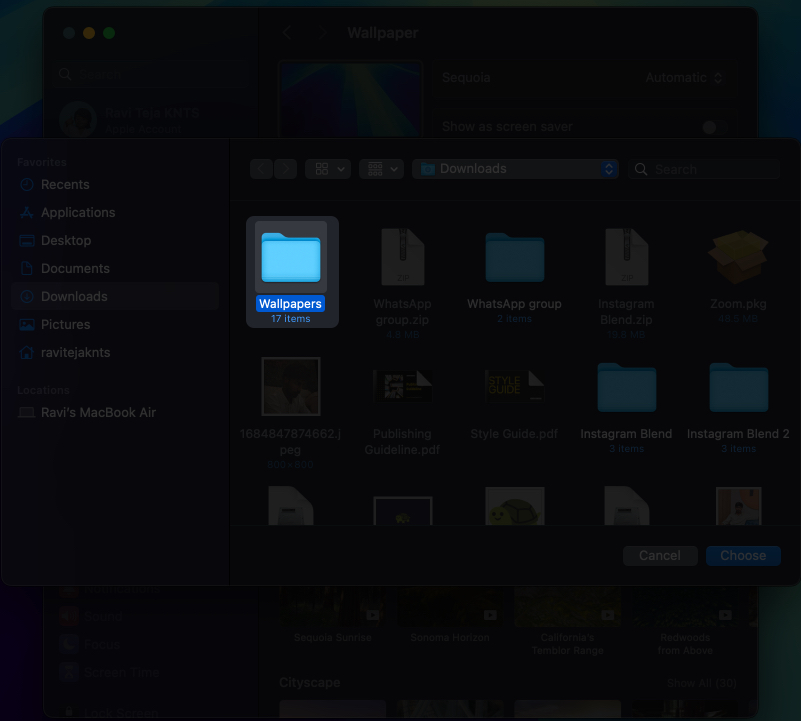
- Klik pada imej pertama dengan anak panah berputar di atasnya.
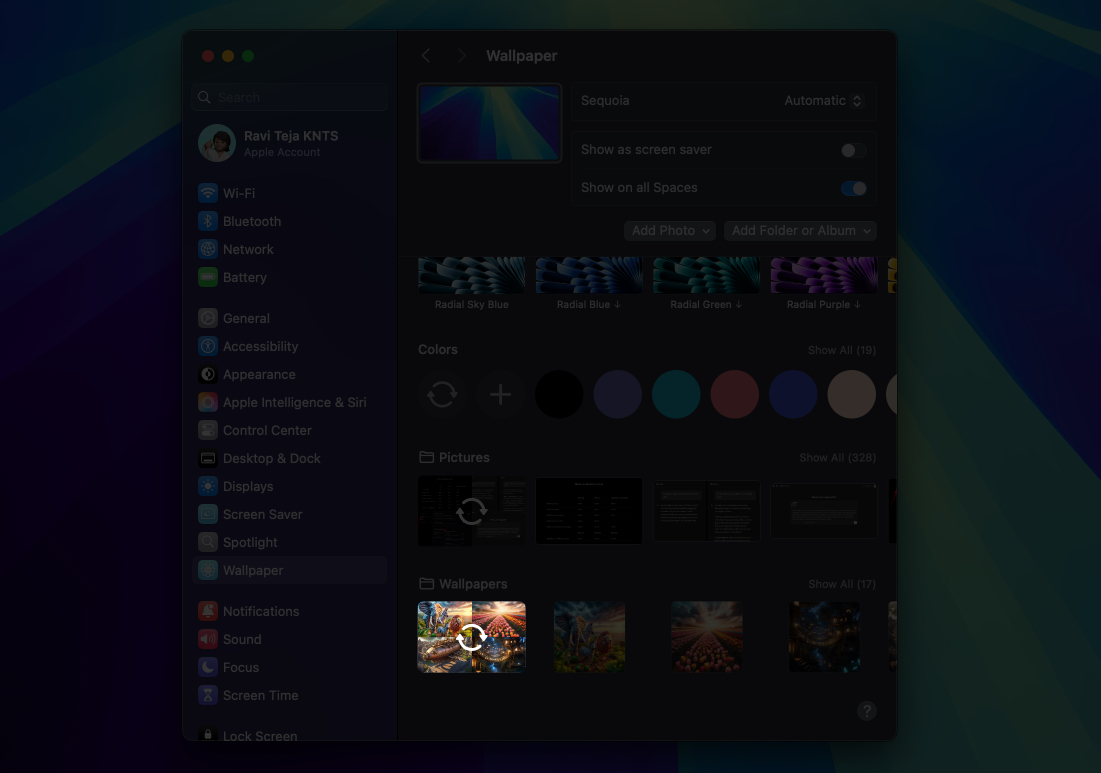
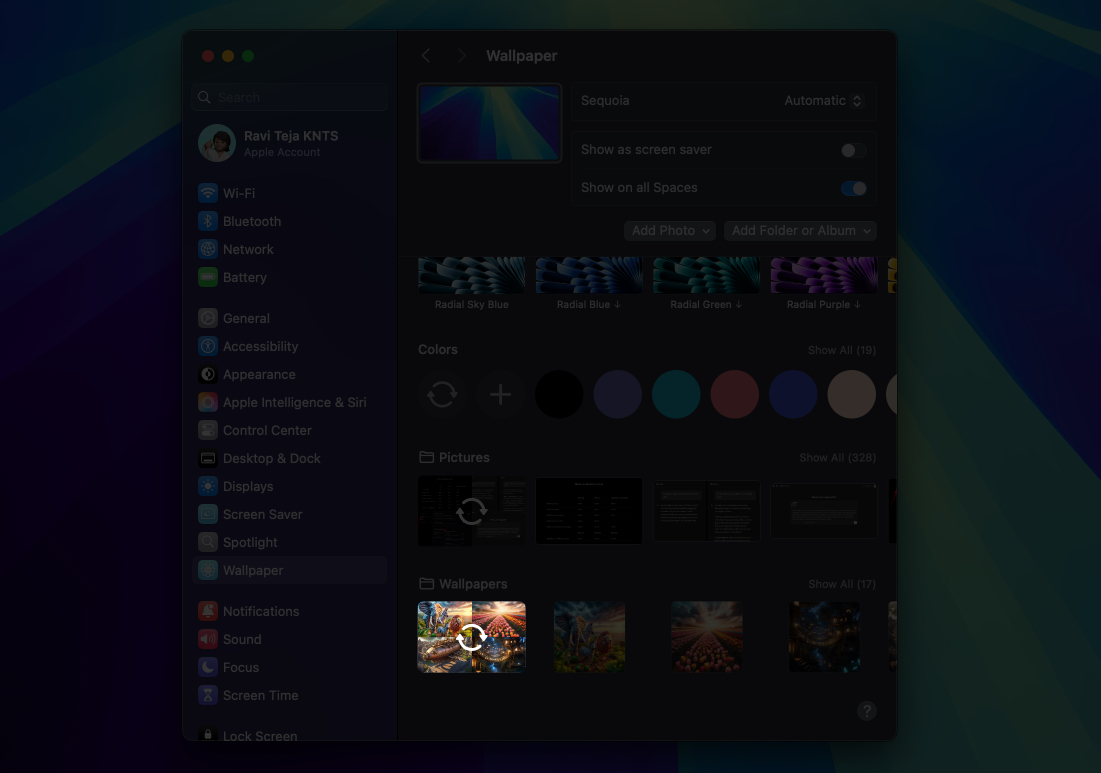
- Pilih berapa kerap anda mahu kertas dinding berubah dengan pilihan yang sesuai: setiap hari, setiap jam, setiap 5 saat, bangun, atau log masuk).
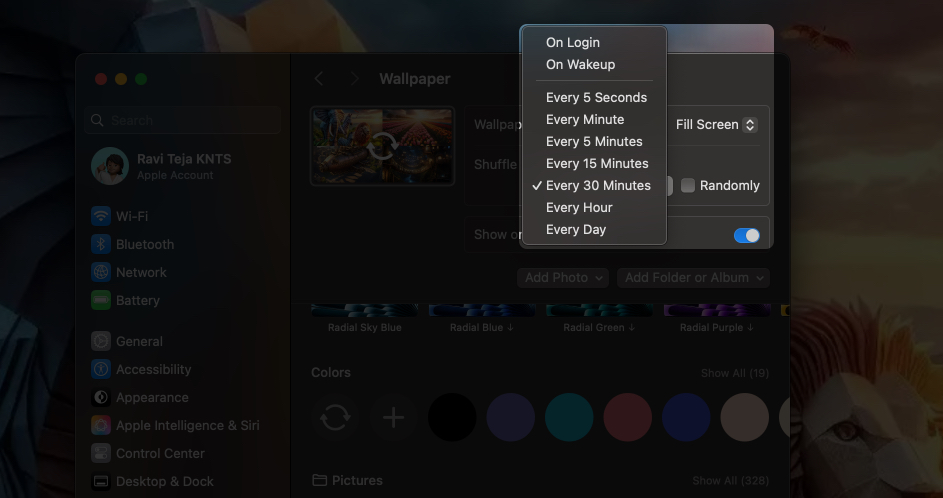
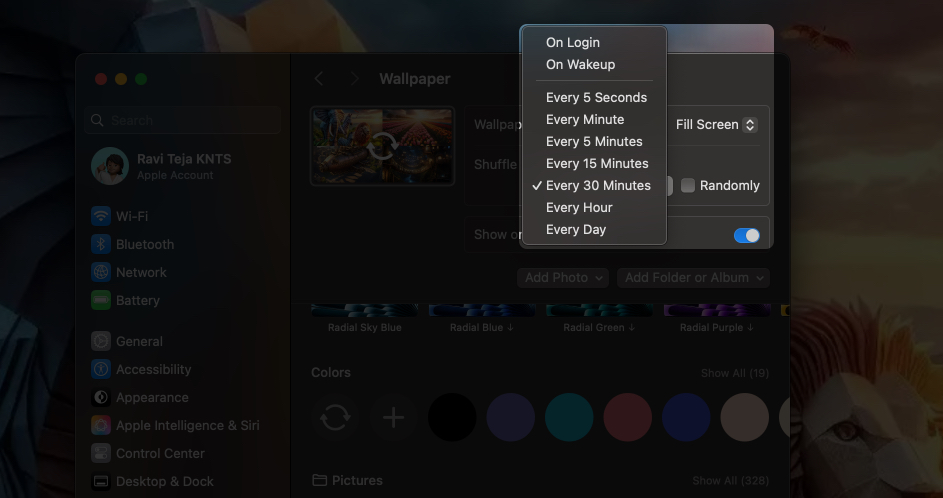
Ini berfungsi hebat jika anda mempunyai folder foto perjalanan, tembakan alam, atau koleksi kertas dinding anda sendiri. Jika anda mempunyai album dalam foto Apple, anda boleh memilihnya secara langsung dari drop-down.
Bonus: Tetapkan kertas dinding yang berbeza untuk paparan yang berbeza
Jika anda menggunakan lebih daripada satu paparan dengan Mac anda, inilah cara menetapkan kertas dinding unik untuk setiap paparan:
- Pergi ke Tetapan Sistem> Wallpaper.
- Skrin anda akan disenaraikan secara berasingan di bahagian atas. Pilih paparan yang anda mahu menyesuaikan.
- Pilih kertas dinding yang berbeza untuk setiap satu.
Menukar kertas dinding anda mungkin kelihatan seperti perkara yang remeh, tetapi ia boleh membuat Mac anda berasa baru. Sama ada anda berpegang dengan visual Apple atau membawa anda sendiri, menyesuaikan desktop anda adalah cara yang baik untuk menjadikan ruang anda sendiri.
Beri sentuhan peribadi Mac anda
Kertas dinding baru tidak akan mempercepatkan Mac anda atau meningkatkan baterinya, tetapi ia pasti akan mengubah bagaimana rasanya digunakan. Ia adalah tweak kecil yang menambah sentuhan peribadi untuk persediaan harian anda. Jadi teruskan, cuba beberapa, putarnya, atau tetapkan foto anda sendiri. Desktop anda layak mendapat sedikit makeover sekarang dan kemudian.
Soalan Lazim
Anda mungkin berada di bawah sekatan pentadbir (seperti di sekolah atau pejabat), atau kertas dinding mungkin belum dimuat turun. Cuba tunggu atau mulakan semula mac anda.
MACOS hanya menyokong kertas dinding animasi pada skrin kunci. Untuk menggunakan video, cuba aplikasi pihak ketiga seperti iwallpaper atau kertas.
Lihat Unsplash, Pexels, atau Wallhaven untuk wallpaper berkualiti tinggi. Anda juga boleh meneroka koleksi wallpaper MAC estetika kami.
Ya! Wallpaper dinamik Apple menyesuaikan diri berdasarkan mod cahaya atau gelap untuk mereka di bahagian dinamik.
MacOS akan beralih ke kertas dinding lalai atau kosong. Anda sentiasa boleh menetapkan yang baru pada bila -bila masa.
Artikel berkaitan yang patut dibaca:
- Cara Menggunakan Pengurus Peringkat di iPad dan Mac
- Cara menghantar mesej dengan kesan pada mac
- Cara menukar gambar profil log masuk pengguna pada mac
